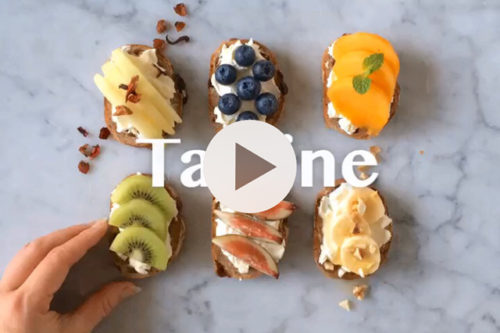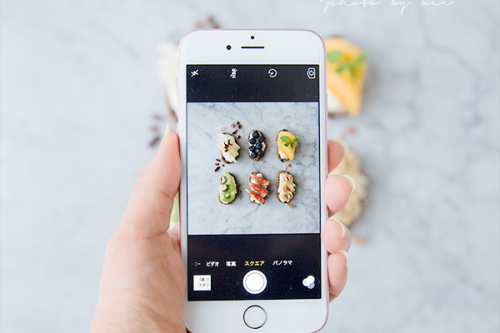iPhoneカメラ
「AE/AFロック」の使い方。
こんな時に使うと便利〜♪
写真撮影&デザインで、
あなたのブランディングをお手伝い!
kie(きぃ)です。
Instagram & iPhoneフォトも研究中です♪
「AE/AFロック」は、
露出とピントを固定すること。
普段は、そんなに使うことは
ないと思うんですけど、
こんな時に使うと、めちゃ便利!
っていうのを発見しました〜♪
それは、
先にピントを合わせて、
その後、タイマーで撮るとき。
どんな状況かというと、
今回、ご紹介するのは、
お花を生けているところを
撮る場合。
まず、タイマーをセットしておきます。
そして、お花にピントを合わせて、
ピントを固定します。
ピントを合わせたいお花を
長押しすると、
「AE/AFロック」の文字が
表示されます。
これで、ピントが固定されました。
その後、明るさを調整します。
上下にスライドするようにして、
丁度良い明るさにします。
これで、露出(明るさ)も
固定されました。
そうしてから、
シャッターボタンを押し、
セルフタイマー撮影をします。
タイマーの間に、
お花のところに自分が動き、
自分が写っている写真を撮ります。
タイマーがカウントダウンしている間も、
ピントと露出は固定したままなので、
お花にピントが合った状態で
撮影できます。
分かりやすい説明画像などは、
また、後程、追記していきますので、
少しお待ちくださいね(*^^*)
参考になったよ〜って時は、
ポチっと応援クリックいただけると
すごく 嬉しいです♪(*^^*)
とっても励みになります☆
↓ ↓ ↓![]()
にほんブログ村
ステキな写真がいっぱいの
フォトブログは、こちらもどうぞ〜♪
インスタも、ちょこちょこポストしてます♪
フォローしていただけると
とっても嬉しいです(*´◡`*)
↓ ↓ ↓ kie Instagram インスタグラム
kie Instagram インスタグラム
iPhone&スマホ フォトレッスン
5月25日(木)13:00〜 @大阪梅田
【kie フォト&デザイン メニュー】
 Photoshop(フォトショップ)レッスン(個人・グループ)
Photoshop(フォトショップ)レッスン(個人・グループ)
ホームページ制作、
Lightroom レッスンなど、
ご要望に応じて行いますので
ご相談くださいね(*´◡`*)
お申込み・お問い合わせは
こちらから☆
↓ ↓ ↓
お申込み お問い合わせ
写真+デザインで、
サロネーゼ、ハンドメイド作家、
ネットショップオーナーの方など、
女性起業家のブランディングをサポート!
フォトグラファー
ウェブ&グラフ
ィック デザイナー
kie(きぃ)